Ne morem se povezati z lokacijo strežnika VPN
Spodnji koraki za odpravljanje težav so namenjeni uporabnikom, ki se ne more povezati z lokacijo strežnika ExpressVPN.
Če aplikacija ExpressVPN deluje pravilno, vendar se še vedno ne morete povezati s prehodom VPN, bo ExpressVPN prikazal naslednje sporočilo o napaki:
Za Windows in Mac
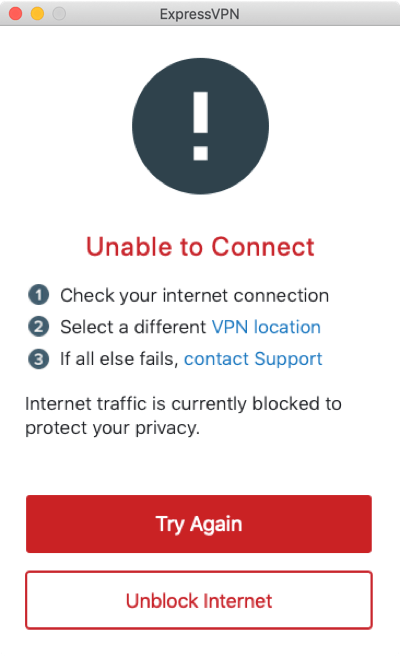
Za Android
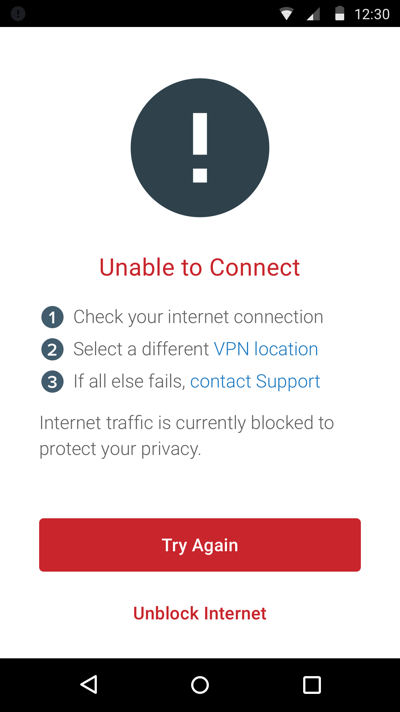
Za iOS
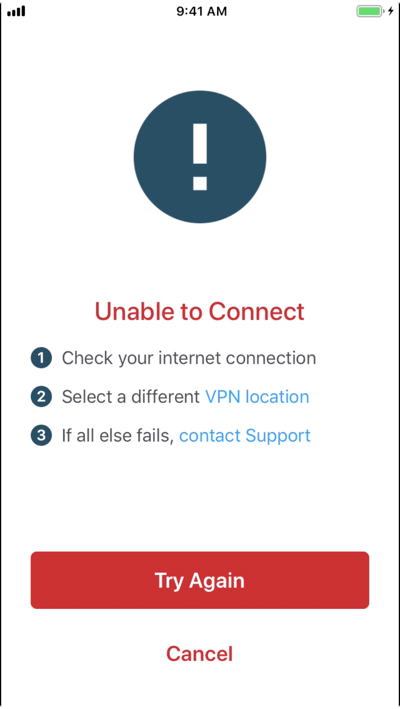
Za Windows (različica 3.x)
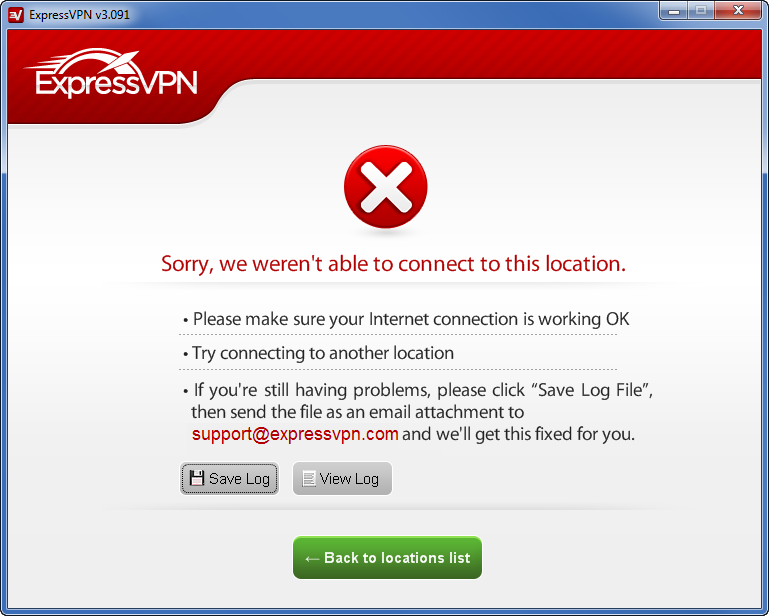
Koraki za odpravljanje težav
Po vsakem koraku preverite, ali je težava odpravljena.
Za neposredno pomoč se lahko obrnete tudi na skupino za podporo ExpressVPN prek klepetanja v živo.
- Prepričajte se, da je vaša internetna povezava aktivna
- Poskusite se povezati z drugo lokacijo ExpressVPN
- Poskusite onemogočiti požarni zid, protivirusni ali protivohunski program
- Prenesite najnovejšo različico ExpressVPN
- Poskusite spremeniti protokol
- Pošljite datoteko dnevnika ExpressVPN ali diagnostiko
- Odpravite napake v dnevniški datoteki
- Če naletite na napako Android Tun manjkajočega gonilnika …
- Na usmerjevalniku ni mogoče povezati
Prepričajte se, da je vaša internetna povezava aktivna
Preverite, ali je vaša internetna povezava aktivna, prekinite povezavo od ExpressVPN in poskušajte redno dostopati do spletnega mesta.
Če imate dostop do interneta, ko niste povezani z ExpressVPN, nadaljujte na naslednji korak.
Če ne morete dostopati do interneta, tudi če niste prekinjeni z ExpressVPN, boste morali preveriti internetno povezavo. Za uporabnike sistema Windows preverite tudi naslednja preverjanja.
Nazaj na kazalo
Poskusite se povezati z drugo lokacijo ExpressVPN
Če lahko dostopate do interneta, če niste povezani z ExpressVPN, vendar se ne morete povezati z lokacijo strežnika ExpressVPN, izberite drugo mesto strežnika s seznama lokacij.
S tem priročnikom se lahko posvetujete tudi o izbiri najboljše lokacije strežnika za vaše potrebe.
Povežite se z drugo lokacijo strežnika za…
- Aplikacija ExpressVPN za Windows
- App ExpressVPN za Mac
- Aplikacija ExpressVPN za iOS
- Aplikacija ExpressVPN za Android
- Aplikacija ExpressVPN Linux
Nazaj na kazalo
Poskusite onemogočiti požarni zid, protivirusni ali protivohunski program
Povezavo VPN lahko blokira požarni zid, protivirusni program ali protivohunski program.
Če želite to preizkusiti, onemogočite te programe in preverite, ali se lahko povežete z lokacijo strežnika ExpressVPN. Če se lahko povežete, naredite nekaj od tega:
- Če veste, kako konfigurirati program, ki blokira povezavo, ga nastavite tako, da omogoči ExpressVPN. Glede na program boste morda morali spremeniti raven varnosti iz Visoka do Srednja, odobriti izjemo za ExpressVPN ali na Vrata UDP 1194-1204, ali ga nastavite na Zaupanje ExpressVPN. Za podrobnosti preberite navodila za svoj požarni zid, protivirusni program ali proti-vohunski program.
- Če imate možnost ponovno namestiti program, ki blokira vašo povezavo VPN, ga namestite, ko je ExpressVPN že nameščen in tako omogoči, da se ExpressVPN poveže. Naredite naslednje:
- Odstranite ExpressVPN
- Odstranite program, ki blokira povezavo VPN
- Namestite ExpressVPN
- Namestite program, ki blokira povezavo VPN
Nazaj na kazalo
Prenesite najnovejšo različico ExpressVPN
- Zaprite različico programa ExpressVPN, ki ga izvajate
- Odstranite aplikacijo
- Odstranite navodila za ExpressVPN Windows App
- Odstranite navodila za ExpressVPN Mac App
- Odstranite navodila za ExpressVPN Linux App
- Odstranite navodila za aplikacijo ExpressVPN iOS
- Odstranite navodila za aplikacijo ExpressVPN za Android
- Prijavite se v svoj račun ExpressVPN
- Izberite Nastavite ExpressVPN
- Poiščite in naložite najnovejšo različico aplikacije ExpressVPN za svojo napravo
- Nastavite aplikacijo ExpressVPN
- Navodila za nastavitev aplikacije ExpressVPN Windows App
- Navodila za nastavitev za ExpressVPN Mac App
- Navodila za nastavitev aplikacije ExpressVPN Linux
- Navodila za nastavitev aplikacije ExpressVPN za iOS
- Navodila za nastavitev aplikacije ExpressVPN za Android
- Povežite se z lokacijo strežnika VPN
- Navodila za povezavo za aplikacijo ExpressVPN Windows App
- Navodila za povezavo za aplikacijo ExpressVPN Mac
- Navodila za povezavo za aplikacijo ExpressVPN Linux
- Navodila za povezavo za aplikacijo ExpressVPN za iOS
- Navodila za povezavo aplikacije ExpressVPN za Android
Nazaj na kazalo
Poskusite spremeniti protokol
VPN protokoli so načini, s katerimi se vaša naprava poveže s strežnikom VPN.
ExpressVPN privzeto uporablja protokol UDP, ki je v nekaterih državah, zlasti na Bližnjem vzhodu, pogosto blokiran. Za najboljšo izkušnjo ExpressVPN priporoča uporabo Samodejno možnost protokola.
Če želite spremeniti protokole, izberite protokole v naslednjem vrstnem redu:
- OpenVPN TCP
- L2TP
- PPTP
Opomba: PPTP in L2TP / IPsec zagotavljata šibke varnostne ugodnosti in ju je treba uporabljati samo za anonimizacijo ali za spreminjanje lokacij.
Opomba: ExpressVPN ne ne priporočamo uporabo L2TP ali PPTP, razen če je to nujno potrebno. Ti protokoli ponujajo le minimalno varnost.
Kako spremeniti protokol za …
- Aplikacija ExpressVPN za Windows
- App ExpressVPN za Mac
- Aplikacija ExpressVPN za Android
- Aplikacija ExpressVPN za iOS
- Aplikacija ExpressVPN Linux
- ExpressVPN Windows App 3.x
Nazaj na kazalo
Spremenite protokol za ExpressVPN Windows App 3.x:
Kliknite Opcije.

V razdelku »Spremeni protokol« izberite protokol, ki ga želite uporabiti, in kliknite Nazaj na seznam lokacij.
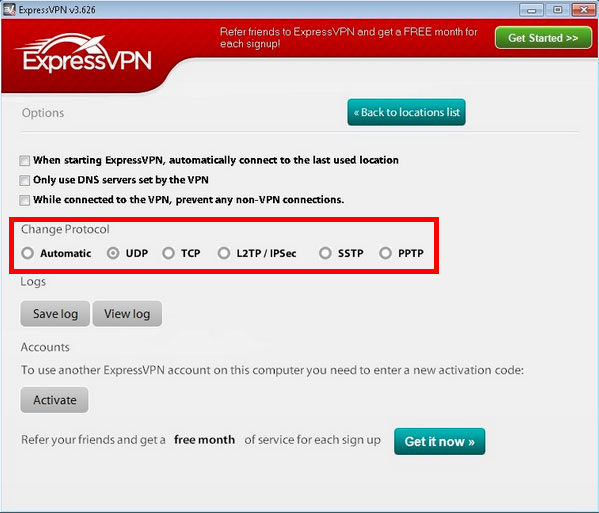
Nazaj, da poskusite spremeniti protokol
Nazaj na kazalo
Pošljite datoteko dnevnika ExpressVPN ali diagnostiko
Vaša dnevniška datoteka ali diagnostika ExpressVPN vodi evidenco, ki prikazuje, kaj lahko povzroči, da vaša povezava ne bo uspela.
Shranite datoteko dnevnika ali diagnostiko in pošljite po e-pošti kot prilogo podporni skupini ExpressVPN na [email protected].
Če želite shraniti diagnostične datoteke, pojdite na ≡ > Pomoč & Podpora > Diagnostične informacije. Shranite diagnostiko ali jih kopirajte v besedilno datoteko.
Nazaj na kazalo
Odpravite napake v dnevniški datoteki
Ste tehnološko pametni? Ugotovite, kaj pomenijo sporočila o napaki in rešite težavo sami.
Nazaj na kazalo
Če naletite na napako Android Tun manjkajočega gonilnika …
Če aplikacija ExpressVPN deluje na napravi Android, vendar naletite na Android Tun manjka gonilnik Napaka, preberite, kako odpraviti napako gonilnika Android Tun.
Nazaj na kazalo
Na usmerjevalniku ni mogoče povezati
Če imate težave z usmerjevalnikom ali z aplikacijo ExpressVPN za usmerjevalnike, je najbolje, da se s klepetom v živo obrnete na skupino za podporo ExpressVPN. To je posledica velike različice modelov usmerjevalnikov in strojne programske opreme.
Nazaj na kazalo

17.04.2023 @ 15:20
Slovenian:
Odličen priročnik za uporabnike ExpressVPN, ki se soočajo s težavami pri povezovanju z lokacijo strežnika. Koraki za odpravljanje težav so jasno opisani in enostavni za sledenje. Priporočam, da preverite vašo internetno povezavo in poskusite se povezati z drugo lokacijo strežnika, če se ne morete povezati s trenutno izbrano lokacijo. Če imate težave z blokiranjem povezave VPN s strani požarnega zidu, protivirusnega ali protivohunskega programa, lahko sledite navodilom za nastavitev izjeme za ExpressVPN ali spremenite raven varnosti. Če še vedno ne morete rešiti težave, se lahko obrnete na skupino za podporo ExpressVPN prek klepetanja v živo. Hvala za ta koristen priročnik!